《Edge浏览器》网页捕获功能如何使用,当我们在Edge浏览器里看到一个比较重要或者对我们有帮助的信息,我们想要截图该怎么用呢,这就涉及到Edge浏览器网页捕获功能,下面去看看使用方法吧。
1、进入浏览器后点击并打开右上角的相机图标(如下图所示)。
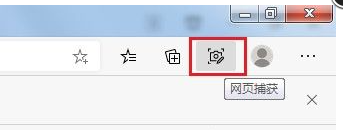
2、然后会出现一款阴影部分(代表可截图的区域),这时我们可以根据自己需要按住鼠标左键拖动进行截图。
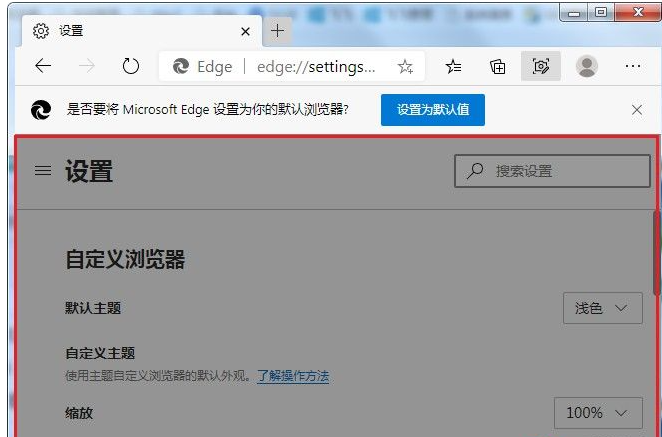
3、截图成功后会弹出一个选项菜单窗口,这时我们可以选择复制功能,就可以把截图复制出去了。
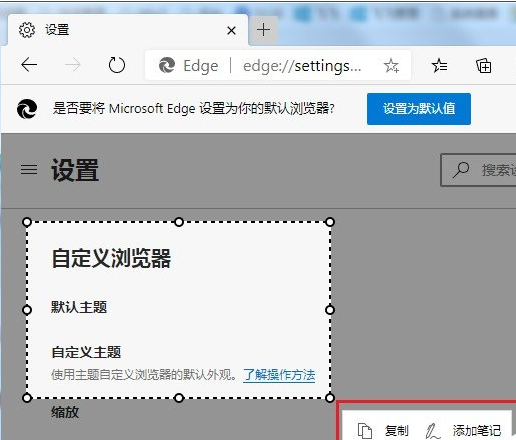
4、最后我们点击添加笔记功能会跳转到图片编辑页面,编辑好后再点击保存图标就可以了。

Edge浏览器是微软推出的一款十分优秀的浏览器软件,有不少小伙伴都在使用,不过有小伙伴在使用的过程中突然发现浏览器的主页被篡改了,那么遇到这种情况应该如何去解决呢?下面一起来看看Edge主页被篡改的解决方法吧。
1、首先我们打开edge浏览器点击右上角的“...”菜单按钮,然后打开点击设置。

2、进入菜单设置时候,然后先下滑动,找到高级设置。

3、在这里有一个主页开关,默认是关闭的,你可以点击打开,然后把主页地址放进去,点击保存。

4、关闭浏览器重新打开,我们就会发现被篡改的主页已经恢复了。
以上就是Edge主页被篡改的解决方法的全部内容了, 希望能够帮助到各位小伙伴。更多软件相关的内容各位小伙伴们可以关注,会一直给各位小伙伴们带来软件的教程!如果你对此文章存在争议,可在评论区留言和小伙伴们一起讨论。
近日消息,Windows Latest公布了一篇博客文章,揭示了微软Edge浏览器在内存管理方面的一项重要调整。与早前规划的滑块设计不同,微软现已将其改为更加直观的下拉菜单形式,以便用户更高效地控制和自定义浏览器的内存使用策略,此举有望提升浏览器性能与用户体验的灵活性。

曾于今年 3 月报道,微软 Edge 浏览器正在测试“内存限制器”功能,用户通过调整滑块,可以限制 Edge 所占用的内存,防止浏览器超出内存使用上限。
在 Canary 频道最新 Edge 浏览器中,“控制 Edge 内存使用量”滑块选项目前已调整为“管理 Edge 内存使用量”选项,并提供了 5 个预设选项:
无限制:如果需要,Edge 将使用所有可用内存。
影响最小(8GB):Edge 最大限制为 8GB,这已经绰绰有余。
中等(6GB):浏览器的内存占用上限为 6GB,大小适中。
激进(4GB):Edge 不会使用超过 4GB 内存。
最激进(2GB):高度激进的选项,可将内存使用量限制为仅 2GB。
mobile3g.cn 版权所有 (C)2011 https://www.mobile3g.cn All Rights Reserved 渝ICP备20008086号-42